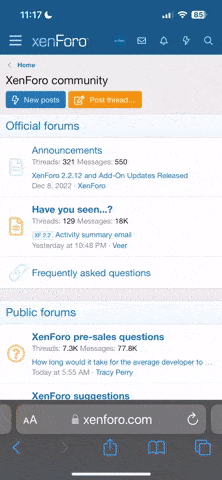lehoanglam94
Member
Hiện nay YouTube đã phát triển nhiều "thủ đoạn" nhằm phát quảng cáo "bất chấp" và "hạ đo ván" (hoặc không) nhiều cách chặn quảng cáo phổ biến như dùng Cốc Cốc, extension chặn quảng cáo Firefox, extension chặn quảng cáo Chrome, extension chặn quảng cáo Opera, thêm dấu chấm (.) vào sau youtube.com (youtube.com.) trên tên miền,... Chia sẻ cùng mọi người mẹo nhỏ xem video YouTube không quảng cáo bằng cách thêm dấu gạch nối (-) vào URL siêu đơn giản.
Ưu điểm:
- Không sử dụng phần mềm
- Không sử dụng extension
- Hoạt động trên mọi thiết bị (máy tính, điện thoại, máy tính bảng,...)
- Có thể sử dụng các chức năng cơ bản (vòng lặp - lặp lại video, tùy chỉnh chất lượng, tùy chỉnh tốc độ phát, bật/tắt phụ đề,...)
Nhược điểm:
- Chỉ có thể sử dụng khi xem YouTube trên trình duyệt web, không thể sử dụng đối với ứng dụng YouTube trên Android và iOS
- Không hiển thị phần mô tả video (tên kênh, tên tác giả, lượt thích, lượt chia sẻ, bình luận,...), danh sách phát, video đề xuất, video liên quan
- Không thể tương tác (đăng nhập tài khoản YouTube, đăng ký kênh, tham gia kênh, bình luận,...)
- Kích thước video mặc định 100% viewport của trình duyệt và không thể thay đổi
Hướng dẫn (cho cả PC và mobile):
- Bước 1: Sao chép URL video YouTube trên thanh địa chỉ trình duyệt
- Bước 2: Dán sang thanh địa chỉ trình duyệt ở tab mới và thêm dấu gạch ngang (-) vào giữa "yout" và "ube" của URL rồi enter
+ VD1 (PC):
• URL YouTube ban đầu: • URL YouTube không quảng cáo (no cookie):
+ VD2 (mobile):
• URL YouTube ban đầu: • URL YouTube không quảng cáo (no cookie):
- Bước 3: Sau bước trên, trình duyệt sẽ chuyển hướng URL cũ đến URL mới với tên miền là youtube-nocookie, giờ thì "enjoy video with no ads" thôi
Ưu điểm:
- Không sử dụng phần mềm
- Không sử dụng extension
- Hoạt động trên mọi thiết bị (máy tính, điện thoại, máy tính bảng,...)
- Có thể sử dụng các chức năng cơ bản (vòng lặp - lặp lại video, tùy chỉnh chất lượng, tùy chỉnh tốc độ phát, bật/tắt phụ đề,...)
Nhược điểm:
- Chỉ có thể sử dụng khi xem YouTube trên trình duyệt web, không thể sử dụng đối với ứng dụng YouTube trên Android và iOS
- Không hiển thị phần mô tả video (tên kênh, tên tác giả, lượt thích, lượt chia sẻ, bình luận,...), danh sách phát, video đề xuất, video liên quan
- Không thể tương tác (đăng nhập tài khoản YouTube, đăng ký kênh, tham gia kênh, bình luận,...)
- Kích thước video mặc định 100% viewport của trình duyệt và không thể thay đổi
Hướng dẫn (cho cả PC và mobile):
- Bước 1: Sao chép URL video YouTube trên thanh địa chỉ trình duyệt
- Bước 2: Dán sang thanh địa chỉ trình duyệt ở tab mới và thêm dấu gạch ngang (-) vào giữa "yout" và "ube" của URL rồi enter
+ VD1 (PC):
• URL YouTube ban đầu: • URL YouTube không quảng cáo (no cookie):
+ VD2 (mobile):
• URL YouTube ban đầu: • URL YouTube không quảng cáo (no cookie):
- Bước 3: Sau bước trên, trình duyệt sẽ chuyển hướng URL cũ đến URL mới với tên miền là youtube-nocookie, giờ thì "enjoy video with no ads" thôi